 |
Nedan följer en steg-för-steg-guide om hur du skapar en akvarellmålning med Photoshop från ett riktigt foto på din dator.
Steg 1: Först måste du skapa en ny Photoshop-fil genom att välja Arkiv i menyraden. Klicka sedan på Ny eller använd kortkommandot Ctrl + N för att öppna en ny fil.
 |
Steg 2: När du har öppnat den nya filen infogar du bilden du vill konvertera till en akvarellmålning genom att klicka på knappen Arkiv i menyraden, sedan klicka på Placera inbäddad och välja bilden från ditt bibliotek.
 |
Här har jag lagt in en bild på en tulpanträdgård.
 |
Steg 3: När du har infogat bilden i arbetsytan, duplicera bildlagret genom att trycka på Ctrl + J för att skapa två identiska bildlager.
 |
Steg 4: Gå till Filter i menyraden och välj Filtergalleri för att öppna dialogrutan Akvarell.
 |
Steg 5: När dialogrutan öppnas väljer du alternativet Konstnärlig. Klicka sedan på Akvarell och ställ in parametrarna som i bilden. Klicka sedan på OK för att tillämpa effekten på bilden.
 |
Detta är bilden efter att akvarelleffekten har applicerats.
 |
Steg 6: Duplicera nu lagret du just tillämpade effekten på genom att trycka på Ctrl + J och döp det till Kontur.
 |
Steg 7: Välj Filter på det lagret. Klicka sedan på alternativet Stilisera och välj Hitta kanter för att visa kanterna runt objektet.
 |
Som visas på bilden nedan kan vi se att objekten visas med hjälp av konturer.
 |
Steg 8: Ändra blandningsläget från Normalt till Mörkare på konturlagret, som visas på bilden nedan.
 |
Steg 9: För att mjuka upp linjerna, använd blandningsläget genom att klicka på Filter, välja Oskärpa och sedan klicka på Gaussisk oskärpa för att öppna dialogrutan.
 |
Justera sedan radieinställningen till cirka 6,6 och tryck på OK för att blanda linjerna så att bilden inte ser stel ut.
 |
Och detta är resultatet vi fick. Själva fotografiet har förvandlats till en målning som ser ut som om den är gjord med akvareller.
 |
Det där var en detaljerad guide om hur man skapar akvareller med Photoshop från riktiga foton. Jag hoppas att du lyckas.
[annons_2]
Källa


























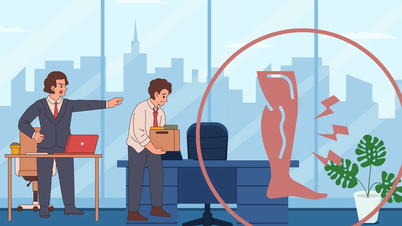



























































































Kommentar (0)